
Cemu - emulatorul Nintendo Wii U - este acum un program matur, cu performanțe bune pe majoritatea sistemelor. Dacă doriți să jucați jocuri Wii U pe computerul dvs. cu toate avantajele unui emulator, Cemu este calea de urmat.
LEGATE DE: Cum să joci jocuri Wii și GameCube pe computerul tău cu Dolphin
De ce să vă deranjați cu emulatoare?
Există o mulțime de motive pentru a emula un joc, mai degrabă decât să îl joci pe hardware-ul oficial.
- Grafică mai bună: Jocurile emulate pot depăși limitele computerului dvs. de joc, oferind o calitate grafică mult mai ridicată și, în unele cazuri, chiar și o performanță sporită. In timp ce Legenda lui Zelda: Breath of the Wild rulează la 720p la aproximativ 30 fps pe un Nintendo Wii U, Cemu poate gestiona foarte ușor 4K @ 60fps pe sisteme high-end, cu texturi și moduri grafice pentru a porni.
- Ușurință în utilizare: Un Wii U normal necesită să aveți un dispozitiv suplimentar conectat la televizor, pe care ar trebui să îl comutați și apoi să îl introduceți pe discul jocului. Cu Cemu, puteți avea toate jocurile dvs. digital pe computer, care se vor încărca, de asemenea, mult mai repede decât hardware-ul stoc.
- Flexibilitatea controlerului: Poți să te joci cu telecomandele Wii oficiale, dar nu trebuie. Dacă preferați să utilizați un controler PS4, îl puteți conecta și la Cemu.
Cemu nu poate lua cu ușurință locul unei console de acasă în camera dvs. de zi, dar face o treabă foarte bună (și probabil mai bună) de a juca jocuri Wii U pe PC.
Cum să obțineți jocuri Wii U în mod legal
Chiar dacă emulatoarele sunt utilizate în mod obișnuit pentru a rula jocuri piratate, este complet legal să rulați jocuri pe care le-ați smuls de pe un disc real . Pentru a rupe jocurile, veți avea nevoie de o consolă Nintendo Wii U reală pe care o puteți prepara acasă. Procesul homebrew este puțin complicat, dar merită să o faci oricum, deoarece un Wii U fabricat de casă este la îndemână ca o consolă de jocuri retro.
După ce ați creat Wii U de casă, puteți rupe jocurile folosind un program numit ddd Titlu Dumper . Transferați-le pe computer și păstrați-le pe toate într-un singur loc pe hard disk pentru ca Cemu să le poată accesa cu ușurință. Majoritatea jocurilor Wii U sunt destul de mici, în jur de 2-10 GB, deci nu vor ocupa prea mult spațiu.
LEGATE DE: Este vreodată legală descărcarea ROM-urilor de jocuri video retro?
Configurarea Cemu
Cemu nu este cel mai ușor de utilizat emulatori. Procesul de configurare este puțin implicat și va trebui să descărcați câteva fișiere care sunt, de obicei, incluse în programe precum acesta. Acest lucru se poate schimba în viitor, dar pentru moment, cea mai mare parte a acestui lucru va fi manuală.
Descărcați cea mai recentă versiune a De ce de pe site-ul său web și dezarhivați folderul. Dosarul va fi denumit ceva de genul „cemu_1.15.3”, dar îl puteți redenumi în orice doriți și îl puteți stoca oriunde ușor de accesat (cum ar fi dosarele desktop sau documente). Conținutul va arăta cam așa:

Nu rulați încă Cemu; mai sunt încă ceva de configurat de făcut. Există un mod numit Cemuhook pe care îl veți dori pentru anumite pachete grafice și opțiuni de performanță. Descărcați versiunea care corespunde versiunii dvs. Cemu și deschideți folderul Cemuhook cu fermoar. Puteți trage totul aici în folderul de instalare Cemu.
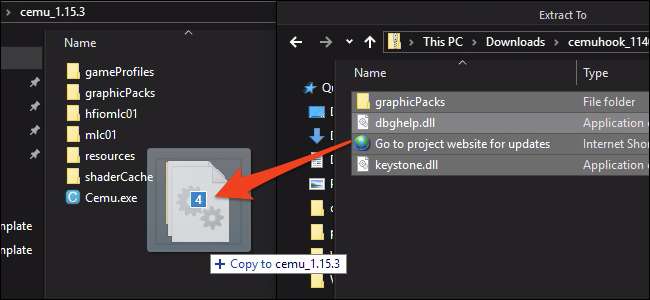
Urmează pachetele grafice. Pachetele grafice din Cemu îndeplinesc o mulțime de roluri, de la remedieri esențiale pentru bug-uri de pe un anumit hardware, până la îmbunătățirea jocului sau până la moduri complete pentru jocurile Wii U. Puteți descărca toate cele mai importante de pe acest tracker pe Github .
Deschideți folderul zip, apăsați Ctrl + A pentru a selecta totul și trageți-le pe toate în
pachete grafice
din dosarul de instalare Cemu. Nu trebuie să le copiați pe toate dacă jucați un singur joc, dar sunt doar fișiere text și suficient de mici încât să nu conteze prea mult.
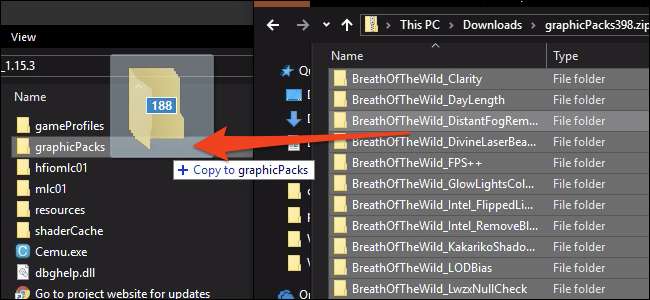
Ultimul lucru pe care va trebui să îl instalați este cache-urile shader. Cu modul în care funcționează Cemu, de fiecare dată când trebuie să calculeze un nou shader, jocul tău va rămâne destul de puțin în timp ce îl va da seama. Din fericire, după ce ați făcut-o o dată, răspunsul este stocat într-o memorie cache și utilizat pentru toate calculele în viitor, așa că, dacă jucați suficient de mult, va fi foarte lin. Deoarece probabil nu doriți să stați ore întregi de bâlbâi constante, puteți descărca memoria cache a altcuiva și o puteți folosi în schimb. Puteți găsi un lista cache-urilor complete pentru diverse jocuri pe subreditarea CemuCaches.
Descărcați cache-urile pentru jocurile pe care le veți juca și deschideți folderul .rar. Fișierul cache real este un fișier .bin pe care doriți să îl transferați
shaderCache / transferabil /
în folderul Cemu.
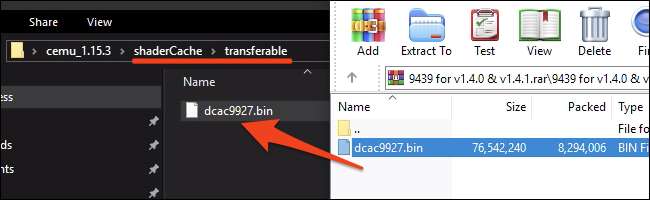
După toate acestea, puteți deschide în cele din urmă Cemu.exe pentru a rula emulatorul. Dacă nu puteți deschide Cemu, asigurați-vă că aveți cele mai recente biblioteci C ++ instalat.
LEGATE DE: De ce sunt atât de multe „Microsoft Visual C ++ redistribuibile” instalate pe computerul meu?
Folosind Cemu
Cemu are o mulțime de opțiuni de configurat, așa că vom rămâne la cele mai importante.
Pachete grafice
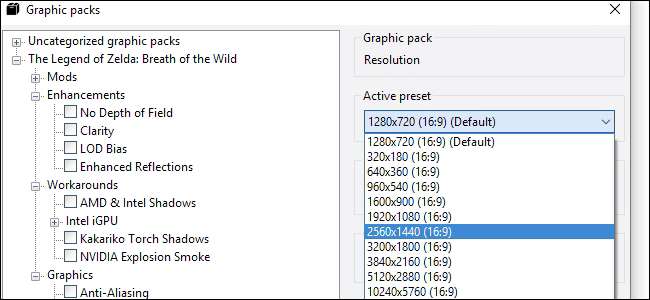
Puteți activa diferite pachete grafice în Opțiuni> Pachete grafice. Acestea vor fi sortate după joc și vor avea categorii diferite în cadrul fiecărui joc.
Rezoluția este o opțiune importantă de configurat, atât pentru performanță, cât și pentru imagini. O veți găsi împreună cu rezoluția umbrelor și calitatea antialiasingului în categoria „Grafică” pentru majoritatea jocurilor. Veți găsi moduri și remedieri pentru jocuri și în pachetele grafice. Majoritatea pachetelor de grafică pot fi aplicate în timp ce jocul rulează, așa că încurcă-te cu opțiunile și găsește ce funcționează cel mai bine pentru tine.
Conectarea controlerelor
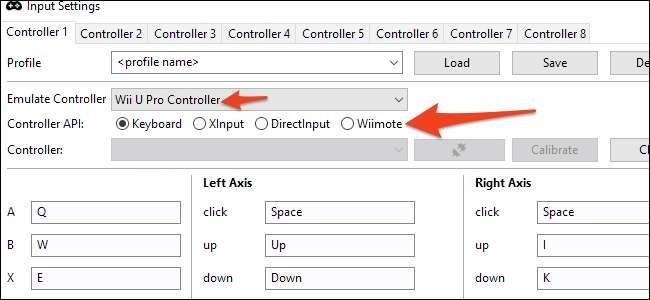
Un beneficiu semnificativ al emulatoarelor este că puteți juca cu orice controler preferați. Cemu acceptă încă telecomandele Wii reale, atâta timp cât le conectați prin Bluetooth, dar puteți utiliza controlere Xbox și PlayStation în același mod. Va trebui să configurați manual toate butoanele în Opțiuni> Setări de intrare, dar puteți salva configurația într-un profil, astfel încât să nu fie nevoie să o faceți de două ori.
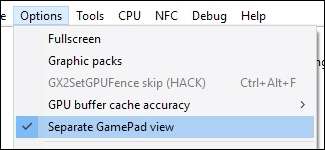
Cemu va emula un controler specific sub capotă și, pentru compatibilitate, ar trebui să rămâneți la emularea unui „controler Wii U Pro”. Acest lucru face ca jocul pe care îl jucați să acționeze ca și cum ați avea Wii U Gamepad dezactivat și nu va afișa nimic pe ecran. Dacă jucați un joc care utilizează ecranul Gamepad, va trebui să activați „Separate Gamepad View” în opțiuni.
Performanţă
Performanța emulatorului va depinde în cele din urmă de sistemul dvs., dar există câteva setări pentru a le permite să vă maximizați. Sub „Depanare”, veți găsi două opțiuni pentru ajustarea temporizatorului jocului. Asigurați-vă că sunt setate așa cum se arată aici, la QPC și respectiv la 1 ms.
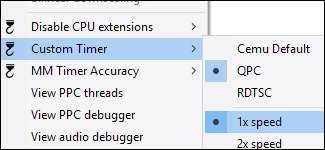
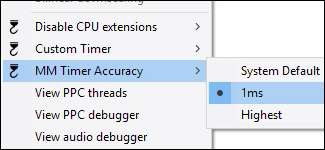
O opțiune majoră este setările CPU, care se găsesc în CPU> Mod. Dacă aveți un sistem quad-core sau superior, setați-l la recompilator dual sau triple-core. Acest lucru îl va face pe Cemu să utilizeze mai multe fire și să vă ușureze procesorul.
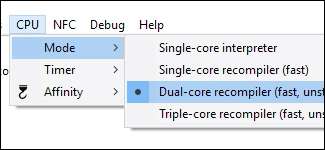
Sub Opțiuni, setați „Precizia cache tampon GPU” la Scăzut.
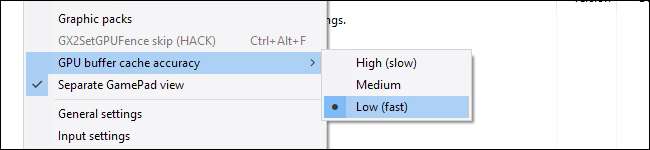
Acest lucru ar trebui să fie suficient pentru ca Cemu să funcționeze bine pe procesorul dvs. (presupunând că nu jucați pe un prăjitor de pâine). Dacă aveți în continuare probleme de performanță, este posibil să fie legat de GPU, așa că încercați să reduceți rezoluția și grafica jocului în setările pachetelor grafice.
După ce ați terminat, sunteți gata să începeți să jucați. Dacă nu vă vedeți jocurile în fereastra principală, poate fi necesar să adăugați calea în Opțiuni> Setări generale> Căi de joc.







